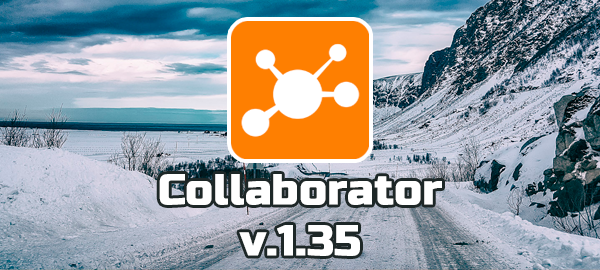
Collaborator 1.35.0 — Переход на Angular 5, Индивидуальный план сотрудника, функция «Отказаться от рассылки» и другие улучшения
Collaborator v.1.35.0 уже у наших клиентов!
В нем появился инструмент развития сотрудника – индивидуальные планы, возможность отказаться от некоторых типов рассылки, группы доступа к отдельным заданиям Каталога и многое другое.
- Переход на Angular 5
- Индивидуальные планы для развития сотрудников
- Функция «Отказаться от рассылки»
- Ограничение доступа к выбору учебных заданий в Каталоге
- Сохранение настроек Сводного отчета в Шаблоны для повторного использования
- Фильтр в Календаре заданий
1. Переход на Angular 5
Незаметно для вас мы закончили переход на Angular 5!
Что это значит? Новая версия Angular включает в себя новые функции и исправления ошибок, гарантируя стабильность и простоту в использовании. Соllaborator стал еще быстрее и легче, поэтому работать с ним будет удобнее и приятнее 🙂
На Angular 4 мы переходили в версии 1.32.0 – Переход на Angular 4

2. Индивидуальные планы для развития сотрудников
Индивидуальный план развития сотрудника – это программа мероприятий, нацеленная на повышение эффективности работника, на его профессиональный рост в компании.
Например, повышение продавца-консультанта до администратора магазина или подтверждение собственной компетенции для текущей должности на новом месте.
Инициатором составления индивидуальных планов развития сотрудников выступает руководитель или же HR-менеджер. Этим инструментом может воспользоваться и сам сотрудник, составив его самостоятельно и согласовав с руководителем.
Пользователь видит свой Индивидуальный план в Моих заданиях.

План состоит из задач, созданных тренерами в Collaborator, и Своих задач – целей сотрудника, которые он ставит перед собой сам.
 В Collaborator Индивидуальные планы можно назначать пользователям по ранее созданным шаблонам. Это удобно для назначения плана для пользователей одной должности, например, менеджеров.
В Collaborator Индивидуальные планы можно назначать пользователям по ранее созданным шаблонам. Это удобно для назначения плана для пользователей одной должности, например, менеджеров.

Как создать Индивидуальный план, настроить его под пользователя, создать шаблон и добавить Свои задачи вы можете прочитать в нашей Wiki
3. Функция “Отказаться от рассылки”
Функционал Collaborator постоянно расширяется. Поэтому и увеличивается количество рассылок.
Пользователь получает на почту уведомление про обновление заданий, новые сообщения в чате, информацию о Днях рождения и другом.
Часть рассылок – обязательна. Например, о назначении заданий, изменениях в профиле или оповещения от администратора. От получения таких сообщений нет возможности отказаться.
Но от менее важных уведомлений пользователь может отказаться. Это уведомления:
- форума,
- про комментарии в заданиях,
- про ресурсы в Базе знаний
- про Дни рождения.
Чтобы отказаться от рассылки через профиль, достаточно выбрать из списка “Настройки уведомлений”:

И в списке вариантов убрать галочку напротив рассылки, от которой хотите отказаться.

Можно отказаться от рассылки через почтовый ящик – соответствующее сообщение будет отображаться в тексте служебного письма. После перехода по ссылке “Отключить уведомления” вы попадете на страницу настройки уведомлений.

Про то, как работают рассылки мы рассказывали в других версиях:
- v. 1.34.0 – Рассылка напоминаний про открытие элементов учебной программы, уведомления о пропущенных сообщениях в Чате
- v. 1.31.0 – Получение уведомления о обновлении Базы Знаний по e-mail
4. Ограничение доступа к выбору учебных заданий в Каталоге
В Каталоге отображаются все задания: со свободным доступом либо по подаче заявки. Бывают случаи, когда на свободное изучение даются материалы узкой специализации, которые нужны конкретной группе пользователей, а другим будут не интересны. Поэтому, чтобы сосредоточить внимание сотрудников одной должности на интересующей их информации, можно создать отдельную группу доступа и добавить туда необходимые для изучения задания.
Например, нам нужно открыть доступ к новому курсу только для менеджеров магазинов.
Для этого в Учебных заданиях выберите Группы доступа к Каталогу. Важно: поставьте галочку возле пункта «Использовать ограничения доступа к заданиям в Каталоге», иначе группы не будут работать.

Пишем название группы, описание, добавляем нужные задания. Так же нам нужно выбрать дополнительную информацию, чтобы ограничить круг наших менеджеров.

Теперь выбранные нами задания из Каталога могут выбирать только менеджеры магазинов из Винницы.
Добавлять в группу задания можно непосредственно при создании. Достаточно дать свободный доступ к Каталогу и выбрать нужный вариант.

5. Сохранение настроек Сводного отчета в Шаблоны для повторного использования
Сводный отчет – это инструмент, предназначенный для получения общей информации об обучении пользователей. Он позволяет просмотреть результаты одного или группы пользователей по нужной задаче (нескольким задачам) за определенный период. Ведущий выбирает пользователей, отмечает задания, по которым нужно собрать информацию, выбирает параметры отчета и получает итог.
Но если нужно формировать отчет регулярно по нескольким постоянным группам пользователей, то можно просто сохранить все настройки в шаблон.

Попробуйте после прохождения всех этапов создания отчета сохранить свой шаблон в системе и используйте его в следующий раз.
 Просмотреть все сохранённые шаблоны, а также использовать их повторно можно на странице Шаблоны для Сводного отчета, перейдя по кнопке на первом этапе.
Просмотреть все сохранённые шаблоны, а также использовать их повторно можно на странице Шаблоны для Сводного отчета, перейдя по кнопке на первом этапе.

На странице Шаблоны для Сводного отчета выберите необходимый шаблон и нажмите действие Использовать для построения отчета.
После нажатия на кнопку «Использовать автоматически назначаются пользователи», задания и настройки на всех 3 этапах. После использования Шаблона открывается страница на Первом этапе. Вы проходите еще раз все этапы, но уже из указанными значениями, перепроверяете их, меняете по необходимости и получаете отчет.
Редактировать Шаблоны для Сводного отчета нельзя. Можно удалить, использовать существующий или создать новый.
Больше про функционал Сводного отчета можете узнать из предыдущих дайджестов:
- v.1.12.0 – Обновление сводного отчета
- v.1.15.0 – Сводный отчет по результатам тестирования
- v.1.23.0 – График для анализа в сводном отчете
- v.1.33.0 – Новые функции сводного отчета
6. Фильтр в Календаре заданий
В версии 1.32.0 мы добавили Календарь заданий. Задания в нем можно было отфильтровать по ведущим.
Если у вас много назначенных заданий и они отличаются по типам, то вам пригодится новый фильтр.

После выбора типа задания, например, курса, фильтр покажет все назначенные курсы на ближайшее время. Таким образом вы не пропустите важный курс или вебинар среди всей массы заданий.
О Календаре заданий для ведущих можете почитать в версии 1.32.0 – Календарь заданий для ведущих + фильтр ведущих
Если у Вас есть пожелания, или появилась оригинальная идея, как сделать Collaborator еще лучше, пишите нам на страничку: https://www.facebook.com/lmscollaborator/ И, возможно, именно ваша идея будет реализована в следующем релизе.
С уважением,
Команда проекта «Collaborator».



































